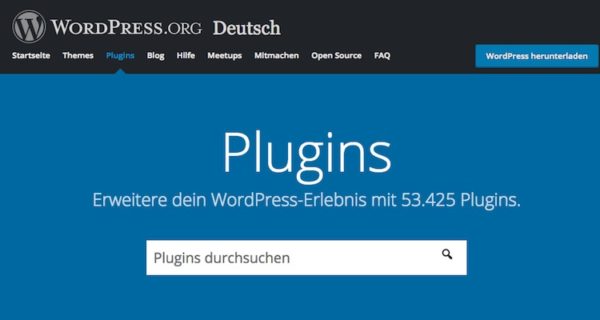Die 5 häufigsten WordPress-Sicherheitsprobleme
Wenn Sie eine WordPress-basierte Webseite besitzen oder die Verwendung von WordPress als CMS in Betracht ziehen, sind Sie möglicherweise besorgt über potenzielle WordPress-Sicherheitsprobleme. In diesem Beitrag werden wir einige der häufigsten WordPress-Sicherheitsschwachstellen skizzieren, zusammen mit Schritten, die Sie ergreifen können, um Ihre WordPress-Seite zu schützen und zu schützen.

Ist WordPress denn überhaupt sicher?
Die Antwort auf die Frage “ist WordPress sicher?” hängt davon ab. WordPress selbst ist sehr sicher, solange die Besten Praxistipps der WordPress-Sicherheit eingehalten werden.
Nach dem neuesten Stand der Nutzung von Content Management Systemen Daten von W3Techs schaltet WordPress 34% aller Websites ab. Daher sind WordPress-Sicherheitsschwachstellen unvermeidlich, da nicht alle Benutzer vorsichtig, gründlich oder sicherheitsbewusst mit ihren Webseiten umgehen. Wenn ein Hacker einen Weg in eine der Hunderte von Millionen von WordPress-Webseiten im Web finden kann, wird er nach anderen Webseiten suchen, die auch unsichere Setups alter oder unsicherer Versionen von WordPress ausführen, und diese auch hacken.
WordPress läuft auf Open-Source-Code und verfügt über ein Team, das sich speziell damit beschäftigt, WordPress-Sicherheitsprobleme zu finden, zu identifizieren und zu beheben, die im Kerncode auftreten. Wenn Sicherheitsschwachstellen aufgedeckt werden, werden umgehend Korrekturen vorgenommen, um neue Sicherheitsprobleme in WordPress zu beheben. Deshalb ist es für die allgemeine Sicherheit Ihrer Webseite unglaublich wichtig, WordPress auf dem neuesten Stand zu halten.
Es ist wichtig zu beachten, dass WordPress-Sicherheitsschwachstellen über den WordPress-Kern hinaus auch die Themen oder Plugins umfassen, die Sie auf Ihrer Webseite installieren. Laut einem aktuellen Bericht von wpvulndb.com, von den 2.837 bekannten WordPress-Sicherheitsschwachstellen in ihrer Datenbank:
75% sind von WordPress Plugins.
14% sind von Core WordPress.
11% sind von WordPress Themen.

Die 5 häufigsten WordPress-Sicherheitsprobleme
Die häufigsten WordPress-Sicherheitsprobleme treten auf, bevor oder kurz nachdem Sicherheitsmängel bekannt wurden, die Ihre Webseite gefährden werden. Ziel eines Hacks ist es, sich auf Administratorebene unbefugten Zugriff auf Ihre WordPress-Seite zu verschaffen, entweder über das Frontend (Ihr WordPress-Dashboard) oder auf der Serverseite (durch Einfügen von Skripten oder bösartigen Dateien).
Hier sind die 5 häufigsten WordPress-Sicherheitsprobleme, die Sie kennen sollten:
1. Brute-Force-Angriffe
WordPress Brute-Force-Angriffe beziehen sich auf die Trial-and-Error-Methode, bei der mehrere Benutzernamen- und Passwort-Kombinationen immer wieder eingegeben werden, bis eine erfolgreiche Kombination entdeckt wird. Die Brute-Force-Angriffsmethode nutzt den einfachsten Weg, um Zugang zu Ihrer Webseite zu erhalten: Ihre WordPress Login-Seite.
WordPress begrenzt standardmäßig keine Anmeldeversuche, so dass Bots Ihre WordPress-Anmeldeseite mit der Brute-Force-Angriffsmethode angreifen können. Selbst wenn ein Brute-Force-Angriff erfolglos ist, kann er dennoch verheerende Auswirkungen auf Ihren Server haben, da Anmeldeversuche Ihr System überlasten und Ihre Webseite verlangsamen können. Während Sie unter einem Brute-Force-Angriff stehen, können einige Hosts Ihr Konto sperren, insbesondere wenn Sie sich auf einem Shared Hosting-Plan befinden, aufgrund der vorgenannten Systemüberlastungen.
2. Datei Einschleusung von schädlichem PHP-Code
Nach Brute-Force-Angriffen sind Schwachstellen im PHP-Code Ihrer WordPress-Webseite das zweithäufigste Sicherheitsproblem, das von Angreifern ausgenutzt werden kann. (PHP ist der Code, der Ihre WordPress-Webseite zusammen mit Ihren Plugins und Themen ausführt.)
Eine Ausnutzung von schädlichen Dateien treten auf, wenn verwundbarer Code (meist PHP-Code) zum Laden von Remote-Dateien verwendet wird, die es Angreifern ermöglichen, Zugriff auf Ihre Webseite zu erhalten. Die Ausnutzung zum Einschleusen von schädlichen Dateien ist eine der häufigsten Möglichkeiten, wie ein Angreifer Zugriff auf die wp-config.php-Datei Ihrer WordPress-Webseite erhalten kann, eine der wichtigsten Dateien in Ihrer WordPress-Installation.

3. SQL-Injektionen
Ihre WordPress Webseite verwendet für den Betrieb eine MySQL-Datenbank. SQL-Injektionen entstehen, wenn ein Angreifer Zugriff auf Ihre WordPress-Datenbank und alle Daten Ihrer Webseite erhält.
Mit einer SQL-Injektion kann ein Angreifer ein neues Benutzerkonto auf Administratorebene erstellen, mit dem er sich dann anmelden und vollen Zugriff auf Ihre WordPress-Webseite erhalten kann. SQL-Injektionen können auch verwendet werden, um neue Daten in Ihre Datenbank einzufügen, einschließlich Links zu bösartigen oder Spam-Webseiten.
4. Standortübergreifendes Scripting (XSS)
84% aller Sicherheitsrisiken im gesamten Internet werden als Cross-Site Scripting oder XSS-Angriffe bezeichnet. Cross-Site Scripting Schwachstellen sind die häufigste Schwachstelle in WordPress Plugins.
Der grundlegende Mechanismus von Cross-Site Scripting funktioniert so: Ein Angreifer findet einen Weg, ein Opfer dazu zu bringen, Webseiten mit unsicheren Javascript-Skripten zu laden. Diese Skripte laden ohne das Wissen des Besuchers und werden dann verwendet, um Daten von ihren Browsern zu stehlen. Ein Beispiel für einen Cross-Site Scripting-Angriff wäre ein entführtes Formular, das sich auf Ihrer Webseite zu befinden scheint. Wenn ein Benutzer Daten in dieses Formular eingibt, werden diese Daten gestohlen.

5. Malware
Malware, kurz für bösartige Software, ist ein Code, der verwendet wird, um unbefugten Zugriff auf eine Webseite zu erhalten, um sensible Daten zu sammeln. Eine gehackte WordPress-Seite bedeutet in der Regel, dass Malware in die Dateien Ihrer Webseite injiziert wurde. Wenn Sie also Malware auf Ihrer Webseite vermuten, werfen Sie einen Blick auf kürzlich geänderte Dateien.
Obwohl es Tausende von Arten von Malware-Infektionen im Internet gibt, ist WordPress nicht für alle anfällig. Die vier häufigsten WordPress-Malware-Infektionen sind:
Hintertüren (Backdoors)
Downloads im Hintergrund (Drive-by downloads)
Pharma-Hacks
Bösartige Umleitungen (Malicious redirects)
Jede dieser Schadprogrammtypen kann leicht identifiziert und bereinigt werden, indem entweder die bösartige Datei manuell entfernt, eine neue Version von WordPress installiert oder Ihre WordPress-Seite aus einem früheren, nicht infizierten Backup wiederhergestellt wird.
Was macht Ihre WordPress-Seite jetzt aber so anfällig für WordPress-Sicherheitsprobleme?
Mehrere Faktoren können Ihre WordPress-Seite anfälliger für erfolgreiche Angriffe machen.
1. Schwache Passwörter
Die Verwendung eines schwachen Passworts ist eine der größten Sicherheitsschwachstellen, die Sie leicht vermeiden können. Ihr WordPress-Administrationspasswort sollte stark sein und mehrere Arten von Zeichen, Symbolen oder Zahlen enthalten. Darüber hinaus sollte Ihr Passwort spezifisch für Ihre WordPress-Seite sein und nirgendwo sonst verwendet werden.
Sind Sie neugierig, ob Ihr Passwort kompromittiert wurde? Das iThemes Security-Plugin überprüft, ob Ihr Passwort bei einer Datenschutzverletzung aufgetreten ist. Ein Datenschutzverletzung ist in der Regel eine Liste von Benutzernamen, Passwörtern und oft auch anderen persönlichen Daten, die nach der Gefährdung einer Website offengelegt wurden. Mit der Einstellung Refuse Compromised Passwords können Sie kompromittierte Passwörter ablehnen und Benutzer zwingen, Passwörter zu verwenden, die nicht in Passwortverletzungen enthalten sind, die von der Have I Been Pwned API verfolgt werden.

2. Keine 2 Faktor Authentifizierung
Die weitere Verbesserung der Sicherheit Ihres WordPress-Webauftrittes ist die 2-Stufige Zugangskontrolle. Was bedeutet das? Zu allererst mehr Sicherheit, allerdings verbunden mit etwas mehr Aufwand. Aber das sollte es jedem Webseitenbesitzer wert sein. Denn eine gehackte, zerstörte WordPress-Seite bedeutet immensen Aufwand in Zeit und Geld. Vom Imageschaden mal ganz abgesehen. Hier kann ich das Plugin Two Faktor wärmstens empfehlen. Es lässt sich in wenigen Minuten leicht und bequem über den Menüpunkt -> Benutzer -> Dein Profil, einrichten. Siehe Bildschirm Ausdruck meiner Seite. Es wird ein Secret Key, dann an Deine Benutzer-E-Mail geschickt.

So sieht das Login-Fenster dann aus, nachdem Du dene Benutzereingabe mit Passwort gemacht hast.

3. WordPress, Plugins oder Themen nicht aktualisieren
Einfach ausgedrückt: Sie sind für einen Angriff gefährdet, wenn Sie veraltete Versionen von WordPress, Plugins und Themen auf Ihrer Webseite ausführen. Versionsupdates enthalten oft Patches für Sicherheitsprobleme im Code, daher ist es wichtig, immer die neueste Version der gesamten auf Ihrer WordPress-Webseite installierten Software auszuführen.
Updates werden in Ihrem WordPress Dashboard angezeigt, sobald sie verfügbar sind. Machen Sie es sich zur Gewohnheit, ein Backup auszuführen und dann alle verfügbaren Updates auszuführen, jedes Mal, wenn Sie sich auf Ihrer WordPress-Seite anmelden. Obwohl die Aufgabe, Updates auszuführen, unangenehm oder lästig erscheint, ist es einer der wichtigsten Praxistipps für die WordPress-Sicherheit.

4. Verwendung von Plugins und Themes aus nicht vertrauenswürdigen Quellen
Mangelhaft geschriebener, unsicherer oder veralteter Code ist eine der häufigsten Möglichkeiten, wie Angreifer Ihre WordPress-Webseite nutzen können. Da Plugins und Themen potenzielle Quellen für Sicherheitsschwachstellen sind, sollten Sie als den besten Praxistipps im Bereich Sicherheit nur Plugins und Themen von seriösen Quellen herunterladen und installieren, z.B. aus dem WordPress.org-Repository oder von Premium-Unternehmen, die seit einiger Zeit im Geschäft sind. Vermeiden Sie auch Bootleg oder torrentierte “kostenlose” Versionen von Premium-Themen und Plugins, da die Dateien möglicherweise so verändert wurden, dass sie Malware enthalten. Die Kosten für diese “kostenlosen” Plugins und Themen können auf Kosten der Sicherheit Ihrer Webseite gehen.
5. Verwendung von leistungsschwacher Server Qualität oder Shared Hosting
Da der Server, auf dem sich Ihre WordPress-Webseite befindet, ein Ziel für Angreifer ist, kann die Verwendung von qualitativ schlechtem oder von zu vielen, gemeinsam genutztem Hosting Ihre Webseite anfälliger für Kompromisse machen. Während alle Hosts Vorkehrungen treffen, um ihre Server zu schützen, sind nicht alle so wachsam oder setzen die neuesten Sicherheitsmaßnahmen zum Schutz von Webseiten auf Serverebene um.
Shared Hosting kann auch ein Problem sein, da mehrere Webseiten auf einem einzigen Server gespeichert sind. Wenn eine Webseite gehackt wird, können Angreifer auch Zugang zu anderen Webseiten und deren Daten erhalten. Während die Verwendung eines VPS oder Virtual Private Servers teurer ist, stellt sie sicher, dass Ihre Webseite auf einem eigenen Server gespeichert ist.
4. Verwendung von Plugins und Themes aus nicht vertrauenswürdigen Quellen
Einfach ausgedrückt: Sie sind für einen Angriff gefährdet, wenn Sie veraltete Versionen von WordPress, Plugins und Themen auf Ihrer Webseite ausführen. Versionsupdates enthalten oft Patches für Sicherheitsprobleme im Code, daher ist es wichtig, immer die neueste Version der gesamten auf Ihrer WordPress-Webseite installierten Software auszuführen.
Updates werden in Ihrem WordPress Dashboard angezeigt, sobald sie verfügbar sind. Machen Sie es sich zur Gewohnheit, ein Backup auszuführen und dann alle verfügbaren Updates auszuführen, jedes Mal, wenn Sie sich auf Ihrer WordPress-Seite anmelden. Obwohl die Aufgabe, Updates auszuführen, unangenehm oder lästig erscheint, ist es einer der wesentlichsten Praxistipps für die WordPress-Sicherheit.
8 Maßnahmen, die Sie heute ergreifen können, um Ihre WordPress-Seite zu schützen.
1. Verwenden Sie für jedes Online-Konto ein sicheres Passwort.
Wenn Sie zurzeit ein Passwort verwenden, das weniger als 6 Zeichen lang ist, ändern Sie es jetzt. Wenn Sie aktuell ein Passwort für mehr als ein Login verwenden, ändern Sie es jetzt. Wenn Sie das gleiche Passwort seit mehr als sechs Monaten haben, ändern Sie es jetzt. Wenn Sie ein Passwort für mehrere Online-Konten wiederverwenden, ändern Sie es jetzt.
Beginnen Sie, gute WordPress-Passwortsicherheit zu praktizieren, besonders wenn Sie ein Admin-Benutzer sind. Um die Passwortverwaltung zu erleichtern, verwenden Sie einen Passwortmanager wie LastPass. Er ist für die meisten Anwendungen gratis nutzbar. Ich selbst benutze ihn schon seit fast 8 Jahren erfolgreich und möchte ihn nicht mehr missen.
2. Installieren Sie ein WordPress Sicherheits-Plugin
Die Verwendung eines WordPress Sicherheits-Plugins ist eine gute Möglichkeit, sich um zusätzliche Sicherheitsmaßnahmen auf Ihrer WordPress Webseite zu kümmern. iThemes Security bietet einen WordPress Sicherheits-Check mit einem Klick, der die wichtigsten und empfohlenen WordPress-Sicherheitseinstellungen aktiviert. Ein gutes WordPress Sicherheits-Plugin kann die eher technischen Aspekte der Sicherheit Ihrer Webseite behandeln, so dass Sie kein Sicherheitsexperte sein müssen, um eines zu verwenden.
Besuchen Sie iThemes Security um mehr als 30 Möglichkeiten kennen zu lernen und so Ihre Webseite mit einem benutzerfreundlichen Plugin zu schützen. Mit iThemes Security können Sie auch die Sicherheitsaktivitäten Ihrer Webseite mit einem WordPress Sicherheits-Dashboard in Echtzeit überwachen.
3. Aktivieren Sie WordPress Zwei-Faktor-Authentifizierung.
Die Zwei-Faktor-Authentifizierung bietet eine zusätzliche Schutzebene für Ihr WordPress-Login. Zusätzlich zu Ihrem Passwort wird ein zusätzlicher zeitsensibler Code von einem anderen Gerät wie Ihrem Smartphone oder Ihrer Admin-E_Mail-Adresse bereitgestellt, um sich anzumelden. Die Zwei-Faktor-Authentifizierung ist eine der besten Möglichkeiten, Ihr WordPress-Login zu sperren und minimiert das Potenzial erfolgreicher Brute-Force-Angriffe nahezu vollständig.
Verwenden Sie das Plugin Two-Factor, um eine Zwei-Faktor-Authentifizierung in WordPress zu aktivieren.
4. Bringen Sie Ihre WordPress-Seite regelmäßig auf den neuesten Stand.
Nochmals: Die Aktualisierung Ihrer WordPress-Seite ist eine der besten Möglichkeiten, um potenzielle WordPress-Sicherheitsprobleme zu vermeiden. Melden Sie sich jetzt auf Ihrer WordPress-Seite an und führen Sie alle verfügbaren Updates für WordPress Core, Ihre Themen oder Plugins aus. Wenn Sie Premium-WordPress-Plugins oder -Themen verwenden, stellen Sie sicher, dass Sie über eine aktuelle Lizenz verfügen, um sicherzustellen, dass Sie Updates erhalten und keine veralteten Versionen ausführen.
Eventuell können Sie iThemes Sync Pro verwenden, um mehrere WordPress-Seiten von einem zentralen Dashboard aus zu verwalten. Testen Sie es hier 30 Tage lang gratis.
5. Richten Sie die richtigen Berechtigungen auf Ihrem Server ein.
Stellen Sie sicher, dass die richtigen Berechtigungen für alle Verzeichnisse auf Ihrem Server festgelegt sind. Richtige Berechtigungen bestimmen, wer die Berechtigung hat, Dateien zu lesen, zu erstellen und zu bearbeiten.
Zahlreiche Hoster bieten ihnen bereits eine gute Sicherheit. Bit-Palast bietet eine tolle Möglichkeit deine WordPress-Webseite optimal abzusichern. Unten siehst Du einen Ausdruck aus meinem Server:

6. Haben Sie einen zuverlässigen WordPress Backup-Plan?
Ein WordPress Backup-Plan ist ein wichtiger Bestandteil Ihrer WordPress-Sicherheitsstrategie. Richten Sie geplante Backups für die Ausführung ein und stellen Sie sicher, dass Sie Ihre Backups sicher außerhalb des Standorts an einen sicheren, entfernten WordPress Backup-Standort senden. Stellen Sie außerdem sicher, dass Ihre Backup-Strategie über eine Wiederherstellungskomponente verfügt, falls Sie Ihre Webseite aus einem sauberen Backup wiederherstellen müssen.
Verwenden Sie das kostenlose WordPress Backup-Plugin Updraft Plus für Echtzeit-WordPress-Backups.
7. Aktivieren Sie bei WordPress einen Brute Force Schutz
Der Schutz vor Brute-Force-Angriffen ist eine weitere Möglichkeit, potenzielle Schwachstellen oder Serverüberlastungen zu reduzieren. Verwenden Sie einen Dienst, der sowohl lokalen als auch netzwerkbasierten Brute-Force-Schutz beinhaltet, um Benutzern, die versucht haben, in andere Websites einzudringen, den Zugriff auf Ihre Webseiten zu verwehren.
Tipp: Verwenden Sie den WordPress Brute-Force-Schutz von WP-Cerber da dieses die Zugriffe auf Ihren Login zeitlich begrenzen kann und nutzen Sie wie unter Punkt 5 einen zuverlässigen Server wie Bitpalast® Business Booster Deutsch
Fazit:
Zuerst einmal 100 % Sicherheit gibt es nicht. Wenn Sie jedoch diese Punkte genau beherzigen. Dann können sie relativ beruhigt schlafen. Sollten Sie jedoch Problem oder Fragen haben dann schreiben Sie mir, ich helfe ihnen so gut ich kann.